Как использовать FL Studio Объяснение звуковой карты
Я Йоси, администратор Chillout with Beats.
Если у вас есть информация о продаже,ФотографиисаундерБыло что-то подобное, и к FL Studio был приложен плагин, выдающий похожий звук.КартаЯ вспомнил.
Интересно пробовать разные вещи снова.
Я использую Reaktor для ритма, а остальное — Delay для BeepMap.
BeepMap точек
Если просто взять изображение в Интернете и вставить его, получится много разных звуков, но, поскольку это большое дело, я постараюсь сделать звук.
Во-первых, для Пана красный слева, а зеленый справа.
Если нет особой причины, если рисовать желтым цветом (R255, G255, B0), он будет звучать посередине, так что я думаю, что это хорошо.
Я хотел бы представить его, потому что желтый сам по себе имеет интересный эффект.
Если вы загрузите простой желтый цвет (R255, G255, B0), как показано ниже, со следующими настройками, знак будет звучать как вибрато.
Тем не менее, я думаю, что это звук, который не получится, даже если вы попытаетесь сделать это с помощью обычного вибрато.
Когда я наложил несколько слоев, умножил Vocodex и умножил Gross Beat, у меня получилось что-то вроде этого.
BeepMap ручной перевод на японский язык
BeepMap воспроизводит звук на основе изображения.Представьте себе вертикальную линию, которая сканирует изображение слева направо, преобразуя (отображая) цвет и яркость в частоту, тон и громкость.Там есть звуковая карта. BeepMap особенно хорошо подходит для создания атмосферных и жутких звуков, особенно при большом количестве пинг-понговой задержки и реверберации.
BeepMap преобразует красный цвет в амплитуду синусоиды левого канала, а зеленый — в синусоиду правого канала.Поэтому смесь желтого, красного и зеленого цветов одинаково звучит на обоих каналах.
Примечание. Частота каждой синусоидальной волны зависит от ее вертикального положения в растровом изображении.При необходимости синяя составляющая используется для определения частотного диапазона для каждого пикселя.
параметры
- Частота (FREQ) – Выберите диапазон частот для высоты всего растрового изображения.
- Длина - Установите продолжительность пикселя.Чем больше длина, тем дольше будет звучать звук.
- Шкала – Переключение между линейной частотой (Гц) и шкалой высоты тона в центах (1/100 полутона).
- Используйте синий – Включить синий ответ.
- зернистый – Делает звук слышимым как мелкие частицы.
- Петля - Вы можете зациклить все растровое изображение или воспроизвести его только один раз.
- расширять – Используйте это, чтобы отрегулировать ширину стереополя.
- Максимальная высота растрового изображения – Задает максимальную высоту загружаемого растрового изображения, то есть количество добавляемых синусоид.Количество ЦП, необходимое для обработки звука, зависит от его значения.
Примечания и советы
Функция вырезания/вставки очень полезна, так как в ней нет встроенного графического редактора.
В отличие от файлов примеров, используемых в проекте, растровое изображение хранится в проекте FLP (или предустановке FST), поэтому размер файла быстро увеличивается.
Поскольку эта функция вырезания/вставки может нормально использовать буфер обмена, вы можете легко заменить ее с помощью Mspaint в Windows.
Как использовать FL Studio Краткое объяснение BeepMap
Он производит звук, который намного удобнее, чем я ожидал.
Я не видел, чтобы кто-то им пользовался, но жалко им не пользоваться.
Есть еще кое-что, что я могу сделать, поэтому я могу написать еще одну статью.
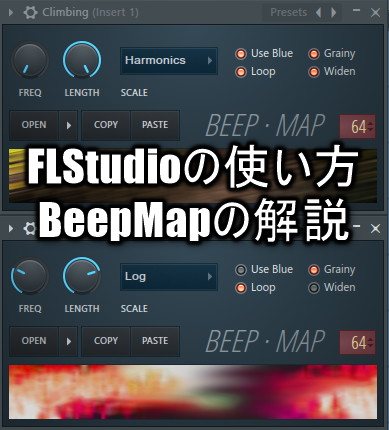
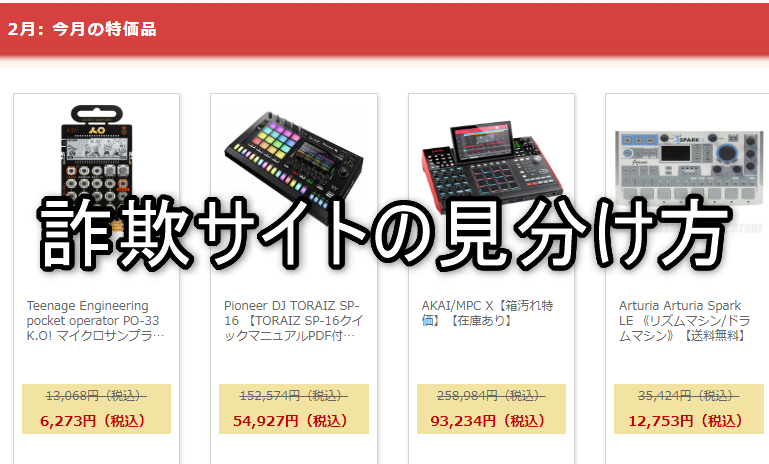

コ メ ン ト